Крім відновлення розділів, це безкоштовна програма також може бути використана для того, щоб виправити завантажувальні диски шляхом сканування і виправлення помилок основної таблиці файлів MFT.

Картинка трохи вище цього тексту показує що чекає вас після запуску TestDisk. Як ви можете бачити це - додаток командного рядка. Не хвилюйтеся, нічого складного. Незважаючи на те, що інтерфейс програми відновлення даних представляє із себе командний рядок, він пропонує підхід питання - відповідь - цілком зрозумілий більшості користувачів. Перший крок, можна побачити вище. Пройшовши по всіх кроків, можна знайти потрібну вам операцію: розділ диска, на якому були видалений файли, тип і так далі.
Ключові особенностісвободного (безкоштовного) програмне забезпечення для відновлення даних TestDisk - розділу є:
- Сканування на наявність помилок і виправлення таблиці розділів і пошкоджених розділів
- Recovery - восстанавленія повністю видалених розділів з жорстких дисків
- Восстанавлленіе завантажувальних секторів NTFS, FAT12, FAT16 і FAT32
- Сканування і відновлює віддалених файлів і документів
- Працює з файловими системами Linux - ext2, ext3 і ext4
- Кросплатформеність - підтримка роботи різних операційних систем - працює на Linux, Windows, Mac, BSD, Solaris
- Portable - не вимагає установки - досить натиснути на кнопку і запустити
Ось кілька порад, які допоможуть вам почати роботу.
Як відновити дані і розділів за допомогою TestDisk
Насамперед в процесі відновлення треба вибрати, чи хочете ви зберегти файл журналу. Можливо, вам буде цікаво проаналізувати виконану програмою роботу.
Після цього потрібно вибрати жорсткий диск, де був загублений розділ Linux, Windows, BSD, Mac, Solarismaged і т.п. Далі підуть кілька наступних кроків, найбільш важливим з яких є вибір типу розділу. TestDisk порадить вам варіант оптимальний в даному випадку.
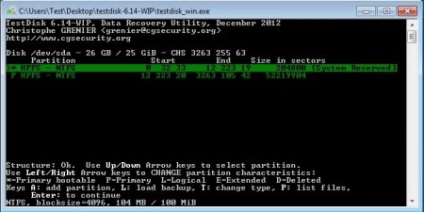
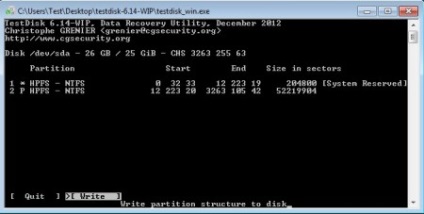
Ну і анконец - ви повинні підтвердити, що ви хотіли б написати нову структуру розділів з відновленого розділу на диску. Майте на увазі, що будь-які існуючі дані на жорсткому диску будуть втрачені, так що будьте обережні.
Щоб відновити дані, видалені файли і документи, необхідно запустити програму знову і вибрати опцію "утиліти файлової системи", а потім Undelete.
висновок
Ймовірно, здається, що TestDisk не має достатньо зручного інтерфейсу для вас. Однак, використовувати його зовсім не важко. Кожен крок настройки відновлення даних пояснюється і майже самоочевидний. Сканування і відновлення йде досить швидко, але це, звичайно, залежить від вашої системи і тип жорсткого диска.
Дайте йому спробувати і подивитися, як воно йде.
Залиште свій відгук: